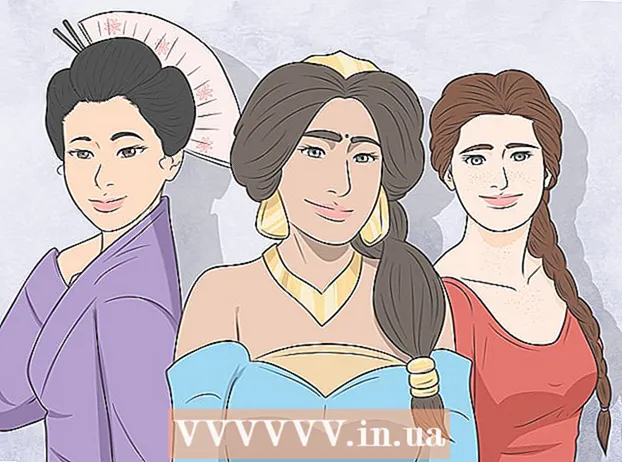Muallif:
Frank Hunt
Yaratilish Sanasi:
12 Mart Oyi 2021
Yangilanish Sanasi:
1 Iyul 2024

Tarkib
- Qadam bosish
- 3-usulning 1-usuli: Word hujjatlarini konvertatsiya qilish
- 3-dan 2-usul: Word-da yangi PowerPoint hujjati yarating
- 3-dan 3-usul: Muammolarni bartaraf etish
- Maslahatlar
- Ogohlantirishlar
PowerPoint taqdimotlar uchun matn va ingl. Birlashtirishga imkon beradi, bu sizga qiziqish nuqtalari, rasmlar va diagrammalar qo'shishda ma'lumot oqimini yo'naltirishga imkon beradi. Bir nechta o'zgartirishlar bilan siz o'zingizni hujjatni qayta yozishdan qutqarishingiz va Word hujjatlaringizni bir zumda PowerPoint taqdimotiga aylantirishingiz mumkin.
Qadam bosish
3-usulning 1-usuli: Word hujjatlarini konvertatsiya qilish
 Microsoft Word yordamida hujjatingizni oching. Word dasturini ishga tushiring va hujjatni "Fayl" → "Ochish" orqali oching. Har qanday hujjatni PowerPoint-ga aylantirish mumkin. Shuni yodda tutingki, rasmlarni qo'lda nusxalash va joylashtirish kerak bo'ladi.
Microsoft Word yordamida hujjatingizni oching. Word dasturini ishga tushiring va hujjatni "Fayl" → "Ochish" orqali oching. Har qanday hujjatni PowerPoint-ga aylantirish mumkin. Shuni yodda tutingki, rasmlarni qo'lda nusxalash va joylashtirish kerak bo'ladi.  Har bir "slayd" ni sarlavha bilan yarating. PowerPoint-ga sahifalarni slaydlarga qanday o'tkazishni aytib berish uchun Word hujjati tarkibini tartibga solish kerak bo'ladi. Odatda, siz alohida slaydda yaratmoqchi bo'lgan har bir ro'yxat, xatboshi yoki jumla ustida "Birinchi chorak raqamlari" yoki "Manbalar" kabi slayd uchun sarlavha yozasiz.
Har bir "slayd" ni sarlavha bilan yarating. PowerPoint-ga sahifalarni slaydlarga qanday o'tkazishni aytib berish uchun Word hujjati tarkibini tartibga solish kerak bo'ladi. Odatda, siz alohida slaydda yaratmoqchi bo'lgan har bir ro'yxat, xatboshi yoki jumla ustida "Birinchi chorak raqamlari" yoki "Manbalar" kabi slayd uchun sarlavha yozasiz. - Bu har bir PowerPoint slaydining yuqori qismidagi katta va qalin matn bo'ladi.
 "Uslublar" menyusiga o'ting. Word asosiy menyusining chap qismidagi "Ishga tushirish" tugmasini bosing. Asosiy menyuning yuqori qismida "Uslublar" nomi ostida katta qutini ko'rasiz. Bu erda siz formatlashning bir nechta misollarini topasiz, masalan "Standart", "Bo'shliq yo'q", "1-sarlavha" va boshqalar.
"Uslublar" menyusiga o'ting. Word asosiy menyusining chap qismidagi "Ishga tushirish" tugmasini bosing. Asosiy menyuning yuqori qismida "Uslublar" nomi ostida katta qutini ko'rasiz. Bu erda siz formatlashning bir nechta misollarini topasiz, masalan "Standart", "Bo'shliq yo'q", "1-sarlavha" va boshqalar.  Sarlavhalaringizni tanlang va "1-sarlavha" tugmasini bosing. Har bir sarlavhani alohida formatlashingiz kerak bo'ladi.Matn kattalashgan, qalin va ko'k rangga ega bo'ladi - va PowerPoint ushbu formatlash yordamida slayd nomi sifatida qaysi matndan foydalanilishini aniqlaydi.
Sarlavhalaringizni tanlang va "1-sarlavha" tugmasini bosing. Har bir sarlavhani alohida formatlashingiz kerak bo'ladi.Matn kattalashgan, qalin va ko'k rangga ega bo'ladi - va PowerPoint ushbu formatlash yordamida slayd nomi sifatida qaysi matndan foydalanilishini aniqlaydi.  Slayd tarkibini "2-sarlavha" shaklida formatlang. Bir-biridan ajratmoqchi bo'lgan har bir matn parchasi o'rtasida bo'sh joy yaratish uchun "Enter" tugmachasini bosing. Matnni ajratib oling va "Uslublar" menyusidan "2-sarlavha" bandini tanlang. Matn ko'k rangga aylanadi. Har bir alohida satr yoki xatboshi oxirgi slaydda alohida xatboshiga aylanadi.
Slayd tarkibini "2-sarlavha" shaklida formatlang. Bir-biridan ajratmoqchi bo'lgan har bir matn parchasi o'rtasida bo'sh joy yaratish uchun "Enter" tugmachasini bosing. Matnni ajratib oling va "Uslublar" menyusidan "2-sarlavha" bandini tanlang. Matn ko'k rangga aylanadi. Har bir alohida satr yoki xatboshi oxirgi slaydda alohida xatboshiga aylanadi. - "2-sarlavha" formatida bo'lsa, ajratilgan matn xuddi shu slaydga kiritiladi.
 "3-sarlavha" yordamida pastki punktlarni qo'shing. Agar siz "3-sarlavha" ga biror narsa tayinlasangiz, u alohida satrda chuqurchaga aylanadi. Keyin PowerPoint slayd quyidagicha bo'ladi:
"3-sarlavha" yordamida pastki punktlarni qo'shing. Agar siz "3-sarlavha" ga biror narsa tayinlasangiz, u alohida satrda chuqurchaga aylanadi. Keyin PowerPoint slayd quyidagicha bo'ladi: - Matn "2-sarlavha" bilan formatlangan
- Matn "3-sarlavha" bilan formatlangan
- Matn "2-sarlavha" bilan formatlangan
 Har bir slayd orasiga bo'sh joy qo'ying. Har bir yangi sarlavha uchun "Enter" tugmasini bosing. Bu PowerPoint uchun umumiy nuqtai nazarni yaratadi. Har bir katta qalin chiziq sarlavhani va uning ostidagi kichik ko'k matn slaydingizning mazmunini bildiradi. Agar bo'sh joy va undan keyin boshqa sarlavha bo'lsa, PowerPoint ikkalasidan ham alohida slaydlar yaratadi.
Har bir slayd orasiga bo'sh joy qo'ying. Har bir yangi sarlavha uchun "Enter" tugmasini bosing. Bu PowerPoint uchun umumiy nuqtai nazarni yaratadi. Har bir katta qalin chiziq sarlavhani va uning ostidagi kichik ko'k matn slaydingizning mazmunini bildiradi. Agar bo'sh joy va undan keyin boshqa sarlavha bo'lsa, PowerPoint ikkalasidan ham alohida slaydlar yaratadi.  O'zingizning xohishingizga ko'ra matningizni sozlang. Umumiy ma'lumotni to'ldirgandan so'ng, siz PowerPoint-ga aylantiriladigan matnning o'lchamini, rangini va shriftini o'zgartirishingiz mumkin. Matn endi ko'k yoki qalin bo'lishi shart emas - PowerPoint-ga o'tkazish uchun kodlash allaqachon tayyor.
O'zingizning xohishingizga ko'ra matningizni sozlang. Umumiy ma'lumotni to'ldirgandan so'ng, siz PowerPoint-ga aylantiriladigan matnning o'lchamini, rangini va shriftini o'zgartirishingiz mumkin. Matn endi ko'k yoki qalin bo'lishi shart emas - PowerPoint-ga o'tkazish uchun kodlash allaqachon tayyor. - Agar siz chiziqlar orasidagi bo'shliqni olib tashlasangiz yoki yangi matn qo'shishni xohlasangiz, formatlash noto'g'ri bo'lishi mumkin, shuning uchun har doim bu amalni oxirigacha bajaring.
- Hujjatni saqlashni unutmang!
 "Fayl →" PowerPoint-ga yuborish "yordamida hujjatni PowerPoint-ga yuboring. PowerPoint hujjatni avtomatik ravishda slaydlarga o'zgartiradi. Agar siz "PowerPoint-ga yuborish" tugmachasini ko'rmasangiz, quyidagilarni bajaring:
"Fayl →" PowerPoint-ga yuborish "yordamida hujjatni PowerPoint-ga yuboring. PowerPoint hujjatni avtomatik ravishda slaydlarga o'zgartiradi. Agar siz "PowerPoint-ga yuborish" tugmachasini ko'rmasangiz, quyidagilarni bajaring: - Variantlar oynasini ochish uchun "Fayl" → "Options" tugmachasini bosing.
- "Tez kirish uchun asboblar paneli" ni bosing.
- "Buyruqlarni tanlang:" ostidagi "Barcha buyruqlar" ni tanlang.
- "Microsoft Powerpoint-ga yuborish" ni topguningizcha alfavit bo'yicha tartiblangan topshiriqlar bo'yicha pastga o'ting. "Qo'shish >>" tugmasini bosing.
- Pastki o'ng burchakda OK tugmasini bosing. Endi Word oynasining yuqori chap burchagida hujjatni PowerPoint-ga yuborish uchun kichik tugma paydo bo'ladi.
 PowerPoint-da taqdimotingizni sozlang. Taqdimotingizga slayd-animatsiyalar, tovushlar, mavzular yoki rasmlar kabi yakuniy ko'rinishlarni qo'shing.
PowerPoint-da taqdimotingizni sozlang. Taqdimotingizga slayd-animatsiyalar, tovushlar, mavzular yoki rasmlar kabi yakuniy ko'rinishlarni qo'shing. - Word siz uchun rasmlarni avtomatik ravishda o'zgartirmaydi - ularni qo'lda nusxalash va joylashtirishingiz yoki slaydlarga qo'shishingiz kerak bo'ladi.
3-dan 2-usul: Word-da yangi PowerPoint hujjati yarating
 PowerPoint uchun yangi Word hujjatini tartibga solish uchun "Kontur" ko'rinishidan foydalaning. PowerPoint hujjatini slaydga aylantirishdan oldin uni yozish va tahrirlash uchun Word avtomatik ravishda sarlavhalar va matnlarni formatlaydi.
PowerPoint uchun yangi Word hujjatini tartibga solish uchun "Kontur" ko'rinishidan foydalaning. PowerPoint hujjatini slaydga aylantirishdan oldin uni yozish va tahrirlash uchun Word avtomatik ravishda sarlavhalar va matnlarni formatlaydi. - Siz hali ham PowerPoint-ga rasmlarni qo'lda qo'shishingiz kerak bo'ladi.
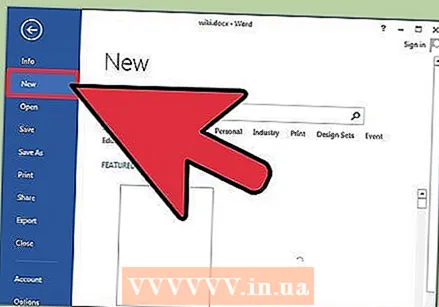 Word-da "Yangi hujjat" ni boshlang. Bo'sh hujjatni boshlash uchun "Fayl" → "Yangi" tugmachasini bosing. Siz "Ctrl" va "N" tugmachalarini bir vaqtning o'zida bosishingiz mumkin.
Word-da "Yangi hujjat" ni boshlang. Bo'sh hujjatni boshlash uchun "Fayl" → "Yangi" tugmachasini bosing. Siz "Ctrl" va "N" tugmachalarini bir vaqtning o'zida bosishingiz mumkin.  "Ko'rish" → "Umumiy ko'rish" tugmachasini bosing. "Ko'rish" yorlig'ini asosiy menyuda topish mumkin. Uni bosing va lentada "Hujjatlarni ko'rish" yorlig'i paydo bo'ladi. "Umumiy ma'lumot" tugmasini bosing. Bu umumiy nuqtai tahrirlash oynasini ochadi.
"Ko'rish" → "Umumiy ko'rish" tugmachasini bosing. "Ko'rish" yorlig'ini asosiy menyuda topish mumkin. Uni bosing va lentada "Hujjatlarni ko'rish" yorlig'i paydo bo'ladi. "Umumiy ma'lumot" tugmasini bosing. Bu umumiy nuqtai tahrirlash oynasini ochadi. - Ushbu ko'rinish katta, oq ekranga o'xshaydi, uning ustiga yorliqlar qo'yilgan.
 Birinchi slaydingiz sarlavhasini kiriting va "Enter" tugmasini bosing. Sizning matningiz katta shriftda ko'rinadi va quyuq ko'k rangga ega - bu har bir slaydning nomini anglatadi.
Birinchi slaydingiz sarlavhasini kiriting va "Enter" tugmasini bosing. Sizning matningiz katta shriftda ko'rinadi va quyuq ko'k rangga ega - bu har bir slaydning nomini anglatadi.  Slaydingiz uchun matn yozish uchun "yorliq" ni bosing. Bu chiziqni o'ng tomonga tushiradi. Siz yozmoqchi bo'lgan hamma narsa slaydingiz matniga tegishli. Enter tugmachasini har bosganingizda yangi satrga o'tasiz - bu PowerPoint-dagi "o'q" yoki o'qga to'g'ri keladi.
Slaydingiz uchun matn yozish uchun "yorliq" ni bosing. Bu chiziqni o'ng tomonga tushiradi. Siz yozmoqchi bo'lgan hamma narsa slaydingiz matniga tegishli. Enter tugmachasini har bosganingizda yangi satrga o'tasiz - bu PowerPoint-dagi "o'q" yoki o'qga to'g'ri keladi. - Agar yorliqni yana bir marta bosgan bo'lsangiz, quyidagi "pastki o'qlarni yaratasiz:
- Bu pastki o'q.
- Agar yorliqni yana bir marta bosgan bo'lsangiz, quyidagi "pastki o'qlarni yaratasiz:
 Yuqori chap burchakda "1-daraja" ni tanlab, yangi slaydni boshlang. Slaydingiz uchun barcha matnlarni yozgandan so'ng, yangi qatorni boshlash uchun Enter tugmasini bosing. Yuqoridagi chap burchakda "Umumiy Tasdiqlash Asboblari" ostida "Darajasi" yozilgan menyuni ko'rasiz. Yashil o'qlardan yoki ochiladigan menyudan foydalaning va yangi sarlavha yaratish uchun "1-daraja" ni tanlang.
Yuqori chap burchakda "1-daraja" ni tanlab, yangi slaydni boshlang. Slaydingiz uchun barcha matnlarni yozgandan so'ng, yangi qatorni boshlash uchun Enter tugmasini bosing. Yuqoridagi chap burchakda "Umumiy Tasdiqlash Asboblari" ostida "Darajasi" yozilgan menyuni ko'rasiz. Yashil o'qlardan yoki ochiladigan menyudan foydalaning va yangi sarlavha yaratish uchun "1-daraja" ni tanlang. - Matningiz yonidagi kichik kulrang doiralarni bosishingiz va sudrab borishingiz mumkin. Agar siz aylanani chapga qadar tortib qo'ysangiz, u sarlavha bo'ladi.
 Slaydlarni formatlash uchun "Darajalar" ni o'rnating. Qatorni bosing va xohlagan vaqtda "Darajani" o'zgartiring. Darajani PowerPoint-ga quyidagicha o'zgartiring:
Slaydlarni formatlash uchun "Darajalar" ni o'rnating. Qatorni bosing va xohlagan vaqtda "Darajani" o'zgartiring. Darajani PowerPoint-ga quyidagicha o'zgartiring: - 1-daraja= slayd sarlavhalari
- 2-daraja= slayd matni
- 3-daraja va undan yuqori = pastki o'qlar
- Asosiy matn PowerPoint-da ko'rinmaydi.
 Hujjatni PowerPoint-ga "Fayl →" PowerPoint-ga yuborish "yordamida yuboring. PowerPoint hujjatni avtomatik ravishda slaydlarga o'zgartiradi. Agar siz "PowerPoint-ga yuborish" tugmachasini ko'rmasangiz, quyidagilarni bajaring.
Hujjatni PowerPoint-ga "Fayl →" PowerPoint-ga yuborish "yordamida yuboring. PowerPoint hujjatni avtomatik ravishda slaydlarga o'zgartiradi. Agar siz "PowerPoint-ga yuborish" tugmachasini ko'rmasangiz, quyidagilarni bajaring. - Parametrlar oynasini ochish uchun "Fayl" → "Options" tugmachasini bosing.
- "Tez kirish uchun asboblar paneli" ni bosing.
- "Buyruqlarni tanlang:" ostidagi "Barcha buyruqlar" ni tanlang.
- "Microsoft Powerpoint-ga yuborish" ni topguningizcha alfavit bo'yicha tartiblangan topshiriqlar bo'yicha pastga o'ting. "Qo'shish >>" tugmasini bosing.
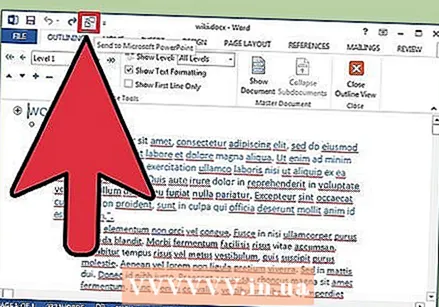 Pastki o'ng burchakda OK tugmasini bosing. Endi Word oynasining yuqori chap burchagida hujjatni PowerPoint-ga yuborish uchun kichik tugma paydo bo'ladi.
Pastki o'ng burchakda OK tugmasini bosing. Endi Word oynasining yuqori chap burchagida hujjatni PowerPoint-ga yuborish uchun kichik tugma paydo bo'ladi.  Qilishingiz mumkin bo'lgan narsa - hujjatni to'g'ridan-to'g'ri PowerPoint-da ochish. PowerPoint siz uchun anahat formatida yozilgan hujjatlarni avtomatik ravishda o'zgartiradi. PowerPoint-da "Fayl" → "Ochish" tugmachasini bosing. Word hujjatlarini ko'rish uchun Ochiq maydon ortidagi ochiladigan menyudan "Barcha fayllar" -ni tanlang. Hujjatni avtomatik ravishda aylantirish uchun uni toping va oching.
Qilishingiz mumkin bo'lgan narsa - hujjatni to'g'ridan-to'g'ri PowerPoint-da ochish. PowerPoint siz uchun anahat formatida yozilgan hujjatlarni avtomatik ravishda o'zgartiradi. PowerPoint-da "Fayl" → "Ochish" tugmachasini bosing. Word hujjatlarini ko'rish uchun Ochiq maydon ortidagi ochiladigan menyudan "Barcha fayllar" -ni tanlang. Hujjatni avtomatik ravishda aylantirish uchun uni toping va oching.  PowerPoint-da taqdimotingizni sozlang. Taqdimotingizga slayd animatsiyalari, tovushlar, mavzular va rasmlar kabi yakuniy narsalarni qo'shing.
PowerPoint-da taqdimotingizni sozlang. Taqdimotingizga slayd animatsiyalari, tovushlar, mavzular va rasmlar kabi yakuniy narsalarni qo'shing. - Word siz uchun rasmlarni avtomatik ravishda o'zgartirmaydi - ularni qo'lda nusxalash va joylashtirishingiz yoki slaydlarga qo'shishingiz kerak bo'ladi.
3-dan 3-usul: Muammolarni bartaraf etish
 Sarlavhasiz individual slaydlar yarating. Sarlavhasiz yangi slaydni yaratish uchun shunchaki "Enter" tugmasini bosib, yon matn ustida yangi satr hosil qiling. Bo'sh joyni bir marta bosing, so'ngra sichqoncha bilan bo'sh joyni tanlang. Uslublar panelidagi bo'shliqni "1-sarlavha" shaklida formatlang. Bu qo'shni slaydlar, sarlavhasiz slaydlar yaratish yoki rasmlar uchun bo'sh slaydlar yaratmoqchi bo'lganingizda foydalidir.
Sarlavhasiz individual slaydlar yarating. Sarlavhasiz yangi slaydni yaratish uchun shunchaki "Enter" tugmasini bosib, yon matn ustida yangi satr hosil qiling. Bo'sh joyni bir marta bosing, so'ngra sichqoncha bilan bo'sh joyni tanlang. Uslublar panelidagi bo'shliqni "1-sarlavha" shaklida formatlang. Bu qo'shni slaydlar, sarlavhasiz slaydlar yaratish yoki rasmlar uchun bo'sh slaydlar yaratmoqchi bo'lganingizda foydalidir. - Umumiy ko'rish ko'rinishida "1-daraja" deb belgilangan satrlarni bo'sh qoldiring va "Enter" tugmasini bosing
 Konvertatsiya qilishdan oldin ishingizni tekshiring. Asosiy Word menyusidagi "Ko'rish" yorlig'ini bosing va yuqori chap burchakda "Ko'rish" -ni tanlang. Bu sizning hujjatingizni o'zgartirmaydi, balki sizga belgilangan tartibda ko'rsatib beradi. Oynaning yuqori qismidagi har bir "daraja" (uni yashil o'qlar bilan o'zgartirishingiz mumkin), PowerPoint taqdimotingizning boshqa qismiga to'g'ri keladi:
Konvertatsiya qilishdan oldin ishingizni tekshiring. Asosiy Word menyusidagi "Ko'rish" yorlig'ini bosing va yuqori chap burchakda "Ko'rish" -ni tanlang. Bu sizning hujjatingizni o'zgartirmaydi, balki sizga belgilangan tartibda ko'rsatib beradi. Oynaning yuqori qismidagi har bir "daraja" (uni yashil o'qlar bilan o'zgartirishingiz mumkin), PowerPoint taqdimotingizning boshqa qismiga to'g'ri keladi: - 1-daraja= slayd sarlavhalari
- 2-daraja= slayd matni
- 3-daraja va yuqoriga = pastki o'qlar
- Asosiy matn PowerPoint-da ko'rinmaydi.
 Mavjud PowerPoint taqdimotiga Word-dan slaydlar qo'shing. Agar siz Word hujjatidan bir nechta slayd qo'shishni xohlasangiz, PowerPoint dasturida Word hujjatidan yangi slaydlar yaratishingiz mumkin. Siz buni slaydlarni qo'shmoqchi bo'lgan joyga o'tish orqali amalga oshirasiz. "Yangi slayd" ostidagi kichik pastga o'qni bosing va "Konturdan slayd" -ni tanlang.
Mavjud PowerPoint taqdimotiga Word-dan slaydlar qo'shing. Agar siz Word hujjatidan bir nechta slayd qo'shishni xohlasangiz, PowerPoint dasturida Word hujjatidan yangi slaydlar yaratishingiz mumkin. Siz buni slaydlarni qo'shmoqchi bo'lgan joyga o'tish orqali amalga oshirasiz. "Yangi slayd" ostidagi kichik pastga o'qni bosing va "Konturdan slayd" -ni tanlang. - Slaydlarni kerakli joyga qo'yish uchun Word hujjati oldida, "Yangi slayd" oldida joylashtirmoqchi bo'lgan slaydni bosing.
- PowerPoint avtomatik ravishda hujjatdagi har bir slaydni birinchi emas, balki ketma-ketlikda yaratadi.
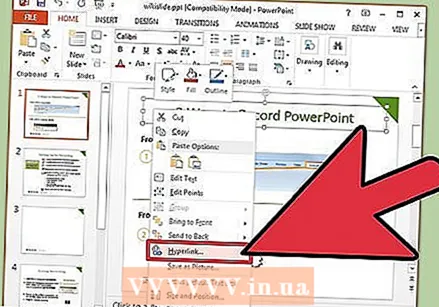 Word hujjatlarini PowerPoint-da bog'lang. Microsoft hujjatlarni to'liq taqdimotga aylantirishni xohlamasangiz, to'g'ridan-to'g'ri PowerPoint-dan Word hujjatlarini ochish imkoniyatini taqdim etadi. Bu sizga yangi slaydlar to'plamini yaratmasdan, Word hujjatiga murojaat qilish imkonini beradi. Slayd-shouni ko'rsatganingizda, hujjatni ochish uchun havolani bosishingiz mumkin. Taqdimotni yopganingizda PowerPoint avtomatik ravishda siz to'xtagan joyni oladi.
Word hujjatlarini PowerPoint-da bog'lang. Microsoft hujjatlarni to'liq taqdimotga aylantirishni xohlamasangiz, to'g'ridan-to'g'ri PowerPoint-dan Word hujjatlarini ochish imkoniyatini taqdim etadi. Bu sizga yangi slaydlar to'plamini yaratmasdan, Word hujjatiga murojaat qilish imkonini beradi. Slayd-shouni ko'rsatganingizda, hujjatni ochish uchun havolani bosishingiz mumkin. Taqdimotni yopganingizda PowerPoint avtomatik ravishda siz to'xtagan joyni oladi. - Siz bog'lashni xohlagan matn yoki rasm ustiga o'ng tugmasini bosing.
- "Hyperlink .." parametrini tanlang.
- Menyudan ochmoqchi bo'lgan faylni tanlang va "OK" tugmasini bosing.
- Endi Word hujjatini ochish uchun slayd namoyishi paytida rasm yoki matnni bosing.
 Word-dan nusxa ko'chirish va joylashtirish orqali rasmlarni qo'shing. Afsuski, PowerPoint sizning rasmlaringizni Word-dan o'zgartira olmaydi. Ularni hujjatga qaytarish uchun Word-dagi rasmni o'ng tugmasini bosing va "Nusxalash" -ni tanlang. Keyin PowerPoint-da rasmni joylashtirmoqchi bo'lgan slaydga o'ting, o'ng tugmasini bosing va "Yapıştır" -ni tanlang. Siz PowerPoint-da rasmni ko'chirishingiz, o'lchamlarini o'zgartirishingiz yoki kesishingiz mumkin.
Word-dan nusxa ko'chirish va joylashtirish orqali rasmlarni qo'shing. Afsuski, PowerPoint sizning rasmlaringizni Word-dan o'zgartira olmaydi. Ularni hujjatga qaytarish uchun Word-dagi rasmni o'ng tugmasini bosing va "Nusxalash" -ni tanlang. Keyin PowerPoint-da rasmni joylashtirmoqchi bo'lgan slaydga o'ting, o'ng tugmasini bosing va "Yapıştır" -ni tanlang. Siz PowerPoint-da rasmni ko'chirishingiz, o'lchamlarini o'zgartirishingiz yoki kesishingiz mumkin. - Bundan tashqari, rasmlarni qo'shish uchun kompyuteringizni ko'rib chiqish uchun PowerPoint-dagi "Qo'shish" tugmachasidan foydalanishingiz mumkin.
 Microsoft Office-ning eng so'nggi versiyasini yuklab oling. Agar siz hamma narsani to'g'ri tashkil etgan va ochgan bo'lsangiz ham, hujjatlaringizni o'zgartira olmasangiz, ehtimol sizda Microsoft Office eski versiyasi mavjud. Agar shunday bo'lsa, so'nggi versiyasini Microsoft veb-saytidan yuklab oling.
Microsoft Office-ning eng so'nggi versiyasini yuklab oling. Agar siz hamma narsani to'g'ri tashkil etgan va ochgan bo'lsangiz ham, hujjatlaringizni o'zgartira olmasangiz, ehtimol sizda Microsoft Office eski versiyasi mavjud. Agar shunday bo'lsa, so'nggi versiyasini Microsoft veb-saytidan yuklab oling. - Agar siz faqat bir nechta hujjatlarni o'zgartirishingiz kerak bo'lsa, siz [sinov versiyasi] so'rashingiz mumkin.
Maslahatlar
- Turli xil yondashuvlarni sinab ko'ring! Vaqtingizga, hujjat hajmiga va boshqa omillarga qarab turli xil konversiya usullarini sinab ko'rishingiz kerak bo'lishi mumkin.
Ogohlantirishlar
- Konversiyadan so'ng PowerPoint taqdimotingizni sinab ko'ring. Agar konvertatsiyadan so'ng to'liq PowerPoint taqdimoti sizni qoniqtirmasa, qo'lda ba'zi o'zgarishlar kiritishingiz kerak bo'ladi.